Що робити, коли не проводиться накладна?
При введенні документа «Расходная накладная» після клацання по кнопці «ОК» на екран виводиться вікно з повідомленням, що документ не проведено. Як потрібно діяти, щоб провести документ?
Лариса К., м. Луцьк
Відповідає Сергій КАМЕНСЬКИЙ, консультант «Б & К»
Алгоритм проведення документа «
Расходная накладная» (як і майже всіх документів конфігурації) перед записом документа до ІБ перевіряє введену користувачем інформацію. Дійсно, інколи після клацання по кнопці «ОК» на екран виводиться вікно з повідомленням, що документ не проведено. При цьому у вікні повідомлень (у нижній частині екрана) виводиться звіт про причини відмови у проведенні документа.Порада
До речі, детальністю коментарів, що виводяться, можна управляти. Відкрийте командою «Сервис → Индивидуальная настройка» вікно настройки параметрів робочого місця. У реквізиті «Детальность комментариев» виберіть зі списку потрібне значення. Первісно краще поставити значення «3: Максимальная», тоді «1С:Бухгалтерія» виводитиме найдокладніший звіт про дії документів.Документ «
Расходная накладная» (і багато аналогічних) може не проводитися з трьох основних причин:— порушено хронологію документів;
— неправильно зазначено аналітику;
— указано неправильний бухгалтерський рахунок обліку ТМЦ.
ХРОНОЛОГІЯ
Усі документи, що вводяться, автоматично упорядковуються за датами, у межах однієї дати — за часом їх запису. Час документа, крім упорядковування журналів, виконує й іншу важливу роль. В «1С:Бухгалтерії» можна виконувати запити «на документ». Щоб вивести і перевірити залишки щодо ТМЦ при формуванні видаткової накладної, «1С:Бухгалтерія» здійснює запит до ІБ на цей документ, фактично — на дату і час його створення. А час створення документа програма запрошує в системного годинника комп’ютера, який інколи збивається та поспішає. Користувач переводить час назад, унаслідок чого не може провести видаткову накладну: надходження товару виявляється зареєстровано пізнішим (неправильним) часом, потрібного товару в залишках начебто немає. Ще неприємніша ситуація може скластися в розрахованих на багатьох користувачів файл-серверних версіях «1С:Бухгалтерії». Адже час створення документів реєструється за годинником комп’ютерів користувачів, годинники на всіх комп’ютерах ідуть по-різному!
У таких спеціалізованих журналах, як «
Договора», «Счета входящие», «Приходные накладные», «Расходные накладные» тощо, виводиться лише дата, але документи вишиковуються в межах дати за часом їх створення. Колонка «час» є в загальному журналі та в журналі операцій. Час уведення документів можна змінити. У будь-якому журналі виділіть документ. Клацніть по ньому правою кнопкою миші та виберіть у випадаючому меню пункт «Сделать не проведенным» (рис. 1). Час можна змінити лише в непроведеного документа.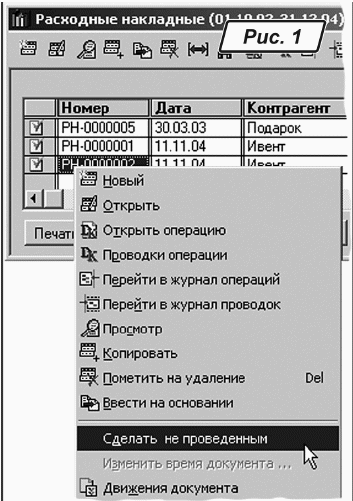
Підтвердіть скасування проведення документа в діалоговому вікні. Зі значка документа, що виводиться в першій (службовій) колонці журналу, буде знято синю галочку. Ще раз клацніть правою кнопкою миші по документу і виберіть у випадаючому меню пункт «
Изменить время документа...» — відкриється діалогове вікно (рис. 2), за допомогою якого можна встановити час проведення документа:— на початок дня, тобто на десять секунд раніше першого зареєстрованого в цей день документа;
— на кінець дня, тобто на десять секунд пізніше записування останнього за цей день документа;
— на поточний час (за показаннями годинника комп’ютера);
— на будь-який довільний час.

Після цього документ потрібно перепровести. Якщо документів, час яких потрібно змінити, дуже багато, спочатку скасуйте проведення потрібних документів за вибраний період, а потім проведіть їх знову. Це можна зробити обробкою «
Проведение документов» з меню «Операции» або Майстром «Обработка документов» із меню «Сервис». А якщо встановити прапорець « Запрашивать время при вводе документов и операций» на закладці «Бухгалтерия» вікна настройки параметрів системи, то показане на рис. 2 вікно з’являтиметься кожного разу при проведенні документа. Тоді користувачі вказуватимуть час створення документів явно.
АНАЛІТИКА
При реалізації ТМЦ має бути правильно зазначено місце зберігання, найменування ТМЦ, а при виборі методу оцінки запасів за ідентифікованою собівартістю — і партію. Списати ТМЦ можна тільки з тими значеннями аналітичних ознак, з якими раніше було введено їх надходження.
Це може здатися дивним, але помилки введення, пов’язані з найменуваннями ТМЦ, не такі вже й рідкісні. Якщо до довідника вводяться однакові найменування ТМЦ, програма все одно їх розрізняє за внутрішнім кодом і не повідомляє про помилку. На жаль, помилитися може й оператор при відпустку таких цінностей. Наприклад, вибрати товар «
Ручка» (тобто ручка кулькова) замість будівельного матеріалу «Ручка» (тобто ручка дверна). До таких помилок часто призводить звичка операторів відображати довідник ТМЦ, не відсортованих за групами. Швидкий пошук елемента за першими літерами найменування працює в цьому режимі в межах усього довідника, а не в межах відкритої групи. Оператор заощадить свій час, адже відкривати і закривати групи довідника йому не потрібно. Але при цьому він може й не помітити, що вибрав ручку не з тієї групи. Щоб унеможливити подібні помилки, уводьте найменування ТМЦ трохи докладніше, наприклад: «Ручка кул. » і «Ручка дв. ».Порада Уникнути помилок, пов’язаних з вибором не тієї партії (при партіонному обліку), допомагає заповнення накладних з використанням механізму відбору за партіями. Вікно відбору в цьому режимі набагато інформативніше (рис. 3). Перевіряйте себе і за графою «Остаток» видаткової накладної.
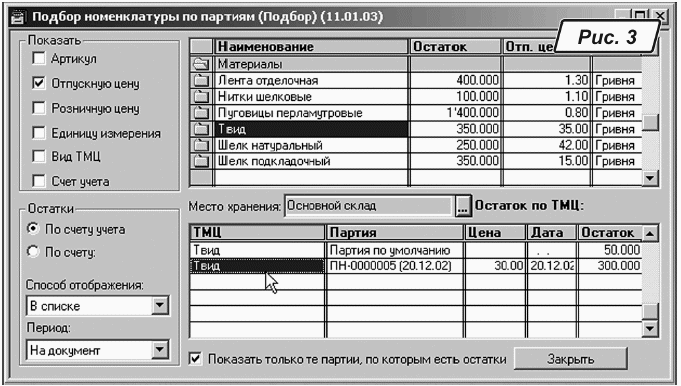
РАХУНОК ОБЛІКУ
І останній момент, на який слід звертати увагу, — рахунок обліку ТМЦ. Документ «
Расходная накладная» побудовано так, що він може списувати ТМЦ лише з того бухгалтерського субрахунку, який зазначено в параметрах довідника. Нагадаємо, що це рахунок, зазначений у реквізитах «Учет» на закладці «Дополнительно». Матеріал «Лента отделочная» оприбутковано на субрахунку 201 «Сырье и материалы».Якщо документом «
Перемещение» перекинути залишки матеріалу на субрахунок 281 «Товары на складе» (з метою подальшого продажу), рахунок обліку в параметрах матеріалу не зміниться. Документ «Расходная накладная» залишків матеріалу на субрахунку 281 не знайде.Матеріал можна реалізувати, не перекидаючи залишки на субрахунок 281. Однак у цьому випадку документ спише запаси проводкою Дт 84 — Кт 201, а не проводкою Дт 901 — Кт 281, як того вимагає Інструкція про застосування Плану рахунків бухгалтерського обліку активів, капіталу, зобов’язань і господарських операцій підприємств і організацій, затверджена наказом Мінфіну від 30.11.99 р. № 201, зі змінами та доповненнями.
Як вийти з цієї ситуації? Потрібно створити ще один спеціальний елемент довідника з правильними значеннями реквізитів та перекинути залишки на нього. На рис. 4 показано вікно документа «
Перемещение», яким залишки матеріалу «Лента отделочная» переміщаються із субрахунку 201 на субрахунок 281 і на субконто «Лента — товар».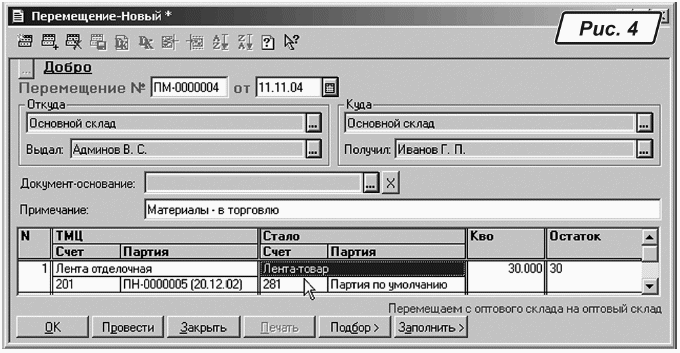
Невідповідність допомагає виявляти і перемикач у настройках виведення залишків вікна підбору (рис. 3). Якщо поставити його в положення «
По счету учета», у вікні виводитимуться залишки саме по рахунку, записаному в реквізитах довідника «Номенклатура». Як бачимо, використання механізму підбору не лише прискорює введення документів, а й допомагає уникнути помилок.
Ось такі основні причини труднощів із проведенням документа «Расходная накладная». Упевнені, що тепер ви з ними впораєтеся. Якщо ж, як і раніше, виникнуть запитання, пишіть на форум
www.bk.factor.ua/forum/, і ми обов’язково відповімо.






